win11管理员命令提示符在哪 win11打开管理员命令提示符的方法
更新时间:2024-06-03 13:31:43作者:runxin
随着用户对于win11系统功能的不断熟悉,因此也经常会用到各种命令来实现功能的运行,而在win11系统内置有管理员命令提示符的情况下,用户输入相关的命令能够帮助用户实现相关的操作,可是win11管理员命令提示符在哪呢?今天小编就给大家分享一篇win11打开管理员命令提示符的方法。
具体方法如下:
第一步,点击【Windows终端(管理员)】选项,在电脑桌面找到Windows图标后鼠标【右键】按下,选中Windows终端(管理员)。
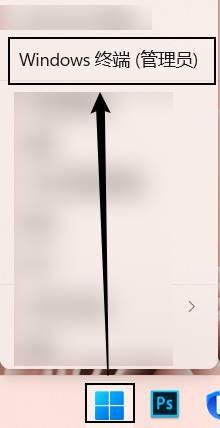
第二步,选中【命令指示符】,进入Windows终端后,找到上方的下拉拓展号切换成命令指示符。
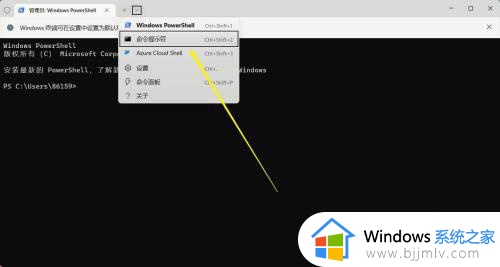
第三步,展现的【效果】如下,命令指示符成功打开。
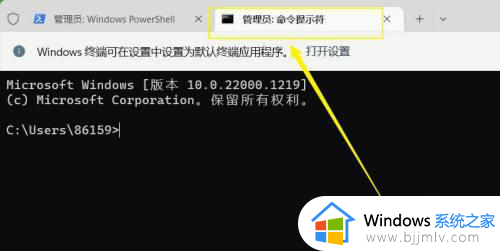
上述就是小编教大家的win11打开管理员命令提示符的方法了,还有不懂得用户就可以根据小编的方法来操作吧,希望本文能够对大家有所帮助。
win11管理员命令提示符在哪 win11打开管理员命令提示符的方法相关教程
- win11命令提示符管理员怎么打开 win11命令提示符怎么以管理员身份运行
- 命令行窗口怎么打开win11 win11系统打开命令提示符的步骤
- windows11怎么打开cmd命令窗口 win11怎么打开命令提示符
- win11带命令提示符的安全模式怎么进入 win11命令提示符如何进入安全模式
- win11打开资源管理器命令是什么 win11怎么调出资源管理器
- win11怎么用管理员权限打开文件 win11管理员权限运行在哪里
- win11开启管理员权限设置方法 win11管理员权限在哪里设置
- Win11电脑提示内置管理员无法激活此应用的解决方案
- Win11提示你的账户已被停用请向管理员咨询如何处理
- win11管理员权限开启怎么设置?win11管理员权限在哪里设置
- win11恢复出厂设置的教程 怎么把电脑恢复出厂设置win11
- win11控制面板打开方法 win11控制面板在哪里打开
- win11开机无法登录到你的账户怎么办 win11开机无法登录账号修复方案
- win11开机怎么跳过联网设置 如何跳过win11开机联网步骤
- 怎么把win11右键改成win10 win11右键菜单改回win10的步骤
- 怎么把win11任务栏变透明 win11系统底部任务栏透明设置方法
win11系统教程推荐
- 1 怎么把win11任务栏变透明 win11系统底部任务栏透明设置方法
- 2 win11开机时间不准怎么办 win11开机时间总是不对如何解决
- 3 windows 11如何关机 win11关机教程
- 4 win11更换字体样式设置方法 win11怎么更改字体样式
- 5 win11服务器管理器怎么打开 win11如何打开服务器管理器
- 6 0x00000040共享打印机win11怎么办 win11共享打印机错误0x00000040如何处理
- 7 win11桌面假死鼠标能动怎么办 win11桌面假死无响应鼠标能动怎么解决
- 8 win11录屏按钮是灰色的怎么办 win11录屏功能开始录制灰色解决方法
- 9 华硕电脑怎么分盘win11 win11华硕电脑分盘教程
- 10 win11开机任务栏卡死怎么办 win11开机任务栏卡住处理方法
win11系统推荐
- 1 番茄花园ghost win11 64位标准专业版下载v2024.07
- 2 深度技术ghost win11 64位中文免激活版下载v2024.06
- 3 深度技术ghost win11 64位稳定专业版下载v2024.06
- 4 番茄花园ghost win11 64位正式免激活版下载v2024.05
- 5 技术员联盟ghost win11 64位中文正式版下载v2024.05
- 6 系统之家ghost win11 64位最新家庭版下载v2024.04
- 7 ghost windows11 64位专业版原版下载v2024.04
- 8 惠普笔记本电脑ghost win11 64位专业永久激活版下载v2024.04
- 9 技术员联盟ghost win11 64位官方纯净版下载v2024.03
- 10 萝卜家园ghost win11 64位官方正式版下载v2024.03